- Autor Abigail Brown [email protected].
- Public 2023-12-17 06:58.
- Última modificação 2025-01-24 12:21.
Existem literalmente dezenas de técnicas de modelagem no Maya, mas um dos primeiros processos que os iniciantes normalmente aprendem é como criar geometria girando uma curva em torno de um pivô.
A longo prazo, é uma técnica que você provavelmente não usará tanto quanto as ferramentas de extrusão ou inserção de loop de borda, mas é um material introdutório perfeito porque permite que os iniciantes vejam resultados tangíveis muito rapidamente.
Revolver uma curva é uma maneira rápida e fácil de modelar xícaras, pratos, vasos, colunas - qualquer geometria cilíndrica que irradia de um ponto central. Usando curvas, um modelador pode gerar formas radiais muito complicadas em muito pouco tempo.
No restante deste tutorial, passaremos pelo processo de modelagem de uma taça de champanhe simples girando uma curva.
Anatomia de uma Curva
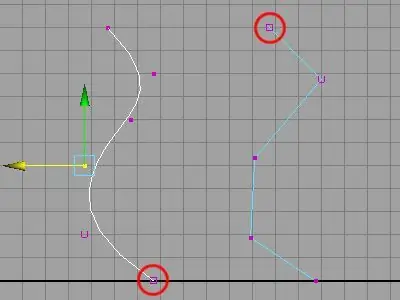
Antes de entrarmos na modelagem, aqui estão alguns pontos rápidos sobre curvas no Maya.
Vértices de Controle
As curvas são formadas por pontos chamados vértices de controle (CVs). Depois que uma curva é desenhada, sua forma pode ser modificada selecionando um CV e movendo-o ao longo dos eixos x, y ou z. Na imagem acima, os currículos aparecem como pequenos quadrados roxos. O terceiro vértice de controle da parte inferior da curva esquerda está atualmente selecionado para tradução.
EP vs. Curvas CV
Quando você for desenhar uma curva, você notará que pode escolher entre as ferramentas de curva EP ou CV. A melhor coisa a ter em mente sobre as curvas EP e CV é que o resultado final é exatamente o mesmo. A única diferença entre os dois é que, com a ferramenta EP, os vértices de controle ficam diretamente na própria curva, enquanto os pontos de controle em uma curva CV sempre caem no lado convexo da linha. Use o que for mais confortável.
Curva Grau
Você pode ver que fomos em frente e desenhamos duas curvas e as colocamos lado a lado. As duas curvas são praticamente idênticas, exceto pelo fato de uma ser suave e a outra linear. Na caixa de opção de curvas, defina o grau como 1 (linear) para formas angulares e 3 (cúbica) para formas suaves.
Direcionalidade
Vale a pena notar que as curvas NURBS no Maya têm uma direcionalidade específica. Observe os dois círculos vermelhos desenhados na imagem acima. A curva da esquerda tem sua origem na parte inferior, o que significa que flui de baixo para cima. A curva da direita é invertida e flui de cima para baixo. Embora a direção da curva não importe ao usar a função de revolução, existem outras operações (como extrusão) que levam em conta a direcionalidade.
Desenhando a Curva do Perfil
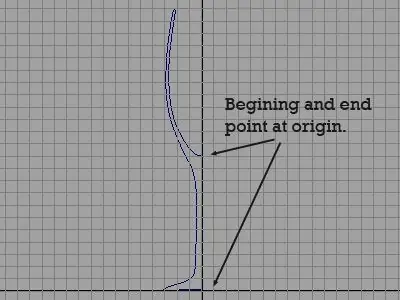
É mais fácil criar uma curva em uma das câmeras ortográficas do Maya, então para sair do painel de perspectiva, pressione a barra de espaço. Isso exibirá o layout de quatro painéis do Maya.
Mova o mouse para que ele fique na janela lateral ou frontal e pressione a barra de espaço novamente para maximizar esse painel.
Para acessar a ferramenta CV Curve, vá para Create -> CV Curve Tool, e seu cursor se transformará em uma cruz cabelo. Para colocar um ponto de controle, clique em qualquer lugar na janela. As curvas CV são suaves por padrão, mas o Maya não pode interpolar a suavidade até que você tenha colocado três vértices - a curva parecerá linear até você fazer isso.
Ao colocar CVs, você pode encaixá-los na grade segurando x. Isso é incrivelmente útil ao modelar ambientes de jogos.
Criando uma curva de perfil
Para criar a taça de champanhe, usaremos a ferramenta de curva CV para desenhar metade da forma. Encaixe o primeiro ponto na origem e continue desenhando o perfil a partir daí. Consulte a curva finalizada na imagem acima e lembre-se - você pode modificar a posição dos CVs mais tarde, então não se preocupe se não acertar na primeira vez.
Brinque com a ferramenta de curva até que você tenha uma forma de perfil com a qual esteja satisfeito. Quando todos os vértices de controle estiverem no lugar, pressione enter para construir a curva.
Revolvendo a Curva
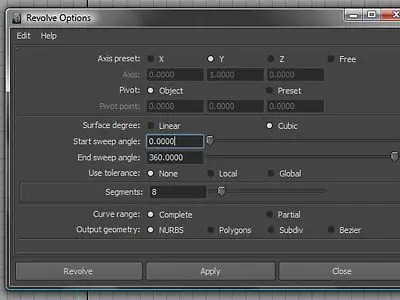
Neste ponto, o trabalho duro está terminado.
Para terminar a taça de champanhe, certifique-se de estar no módulo de superfícies.
Com a curva selecionada, vá para surfaces -> revolve e escolha a caixa de opções para abrir a janela mostrada na imagem acima.
Neste caso, as configurações padrão funcionarão perfeitamente bem, mas há uma ou duas opções que provavelmente devemos dar uma olhada:
- Axis: Na maioria das vezes você estará girando em torno do eixo Y padrão, mas xey estão disponíveis se você precisar deles.
- Geometria de saída - NURBS ou polígonos: Observe que você pode produzir uma superfície NURBS ou um objeto polígono. Por enquanto, NURBS pode permanecer selecionado, mas se seu modelo acabar em um mecanismo de jogo, é uma boa ideia usar polígonos.
- Início e Fim da Varredura: Se você não quiser que sua curva gire 360 graus completos, você pode alterar o valor da varredura final. Girar uma curva em 90 graus pode ser útil para criar cantos arredondados na modelagem arquitetônica.
Clique revolve para finalizar a malha.
Finalizado

Aí está você. Com o uso da ferramenta de curva de giro do Maya, conseguimos modelar uma bela flauta de champanhe em pouco tempo.






